系统之家解决win10系统更换壁纸提示内部错误的步骤?
更新日期:2019-08-09来源:http://www.ghostxz15.com作者:系统家园
系统之家解决win10系统更换壁纸提示内部错误的步骤??
也许还有很多win10朋友不清楚win10系统更换壁纸提示内部错误的问题不知道解决,其实win10系统更换壁纸提示内部错误的问题不是很难,但是大部分网友还是不清楚应该怎么办,于是小编也在网站查询搜集,最后整理出win10系统更换壁纸提示内部错误的情况实在太难了,只需要按照;1、首先双击win10电脑桌面的“计算机”图标,在打开的窗口左上方点击“组织”,选择“文件夹和搜索选项”]2、然后在文件夹选项窗口中切换到“查看”选项卡,在高级设置中将“隐藏受保护的操作系统文件”的勾选取消,然后选中“显示隐藏的文件、文件夹和驱动器”,点击“确定”;就ok了。下面不知道的网友赶快学习一下win10系统更换壁纸提示内部错误完整解决思路吧!
1、首先双击win10电脑桌面的“计算机”图标,在打开的窗口左上方点击“组织”,选择“文件夹和搜索选项”,如下图所示;
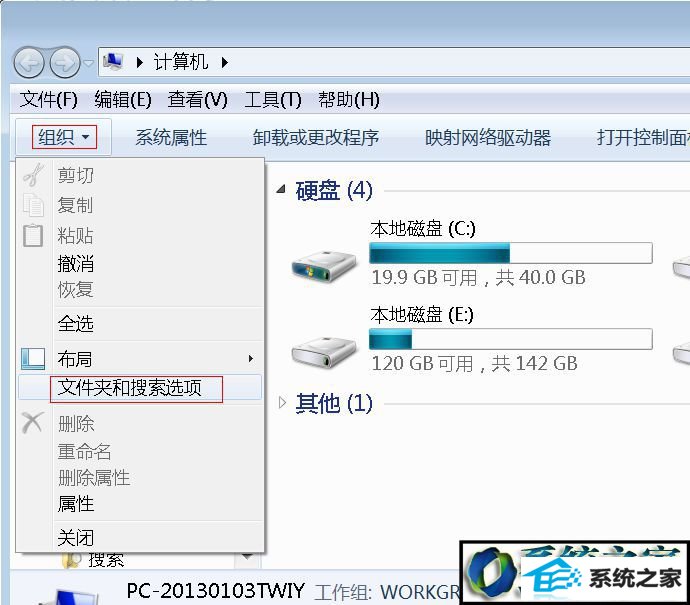
2、然后在文件夹选项窗口中切换到“查看”选项卡,在高级设置中将“隐藏受保护的操作系统文件”的勾选取消,然后选中“显示隐藏的文件、文件夹和驱动器”,点击“确定”,如下图所示:
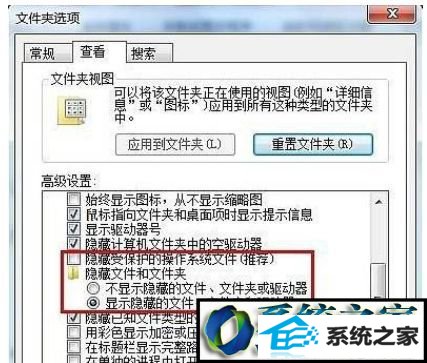
3、然后在你的电脑中打开 C:/Users/用户名/Appdata/Roaming/Microsoft/windows/Themes(其中用户名是你电脑正在使用的用户名称,需要你自己输入打开),打开后将里面的文件全部删除,完成之后再回到你的电脑桌面,右键选择“个性化”,在里面随便更换一个主题,这时就可以更换壁纸了;
4、最后用第二部的方法把文件都隐藏了。
win10系统更换壁纸提示内部错误如何解决的方法就跟大家分享到这里,
系统推荐
- 1 电脑公司32位win7通用纪念版v2021.12
- 2 系统之家Windows10 32位 极速装机版 2021.06
- 3 番茄花园win11 64位老电脑旗舰版v2021.11免激活
- 4 电脑公司Win8.1 64位 快速装机版 2021.04
- 5 雨林木风v2021.10最新win11 64位加强旗舰版
- 6 999宝藏网Windows10 64位 清爽装机版 2021.04
- 7 深度技术Windows8.1 64位 新机装机版 2021.04
- 8 新萝卜家园v2021.12最新win8.1 32位珍藏游戏版
- 9 深度技术Win7 64位 完整装机版 2021.06
- 10 大白菜Windows xp 超纯装机版 2021.06
